CDR制作漂亮的内阴影效果文字
发布时间:2015-05-12 来源:查字典编辑
摘要:这篇教程教朋友们用CDR制作漂亮的内阴影效果文字方法,教程制作的文字效果很漂亮。制作难度中等。转发过来和网管之家的朋友们一起学习,也当做一个...
这篇教程教朋友们用CDR制作漂亮的内阴影效果文字方法,教程制作的文字效果很漂亮。制作难度中等。转发过来和网管之家的朋友们一起学习,也当做一个小技巧和网管之家的朋友们一起分享。
操作步骤如下:
首先,在一个黑色矩形框前面作出相关图形(如果怕阴影太深可用灰色矩形框代替哦),我这里用字代替,将字转为曲线


两个选中使用修剪工具变成这样子
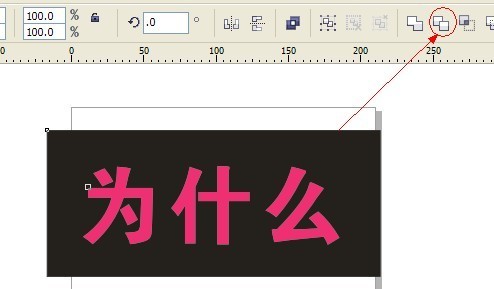
使用交互式阴影工具一拉,变成如下样子
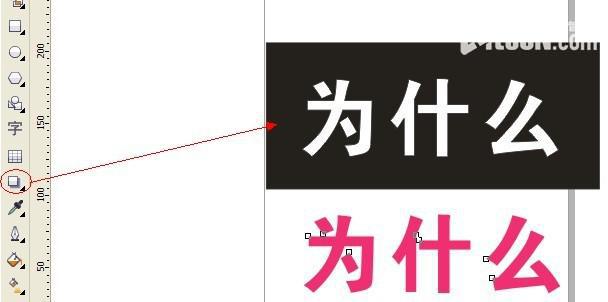

将这个黑色的放到红色字里面使用"图框精确裁剪到内部"注意一定字要跟字对齐哦
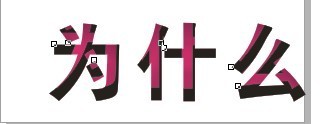

最后大功告成啦!

教程结束,以上就是CDR制作漂亮的内阴影效果文字方法,希望大家喜欢本教程!


